直線
繪製直線︰
-
按一下草圖工具列上的直線  ,或工具、草圖 圖元、直線。
,或工具、草圖 圖元、直線。
指標的形狀變為  。
。
在 插入直線 PropertyManager 中的方位之下,選擇下列之一:
除了如所繪製的外的所有選擇都會顯示參數群組。
在選項之下,選擇:
幾何建構線來繪製幾何建構線。
無限長度來繪製無限長度的直線。
加入尺寸(角度方位)來顯示長度及角度值。
在參數之下,您可以根據方位進行下列操作︰
|
水平或垂直 |
角度 |
設定長度  的值。 的值。 |
設定長度  的值。 的值。 |
|
|
為角度  設定一個值。 設定一個值。 |
在圖面中按一下來繪製直線。
直線屬性 PropertyManager 顯示。
以下列方法之一來完成直線:
拖曳游標到直線的終點然後放開游標。
放開游標,移動游標到直線的終點,然後再按一次。
 使用水平、垂直、及角度方位,如果您為長度
使用水平、垂直、及角度方位,如果您為長度  及角度
及角度  設定值,則會自動使用這些值來產生直線。
設定值,則會自動使用這些值來產生直線。
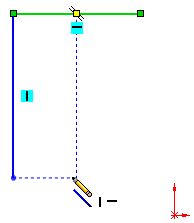
您可以執行任何下列的操作:
|
 如果您使用角度做為方位來產生直線,且您為角度 如果您使用角度做為方位來產生直線,且您為角度  設定了值,您可以於下列的情況中編輯角度: 設定了值,您可以於下列的情況中編輯角度:
|
藉由拖曳來修改直線︰
在開啟的草圖中,執行下列操作之一:
如要更改直線的長度 ,請選擇一個端點並拖曳此端點以延長或縮短直線。
如要移動直線 ,請選擇直線並將它拖曳到另一個位置。
-
如要更改直線的角度 ,請選擇一個端點並拖曳以更改角度。
如果直線有水平或垂直的限制條件,請在拖曳至新角度之前在直線屬性 PropertyManager 中刪除水平或垂直的限制條件。
 如果您選擇參數之下的加入尺寸,您必須刪除限制條件來變更直線的長度或角度。如果您僅選擇長度或角度的值,您可以修改直線而無須刪除限制條件。
如果您選擇參數之下的加入尺寸,您必須刪除限制條件來變更直線的長度或角度。如果您僅選擇長度或角度的值,您可以修改直線而無須刪除限制條件。
變更直線的屬性︰
在開啟的草圖中,選擇直線並在直線屬性 PropertyManager 中編輯其屬性。